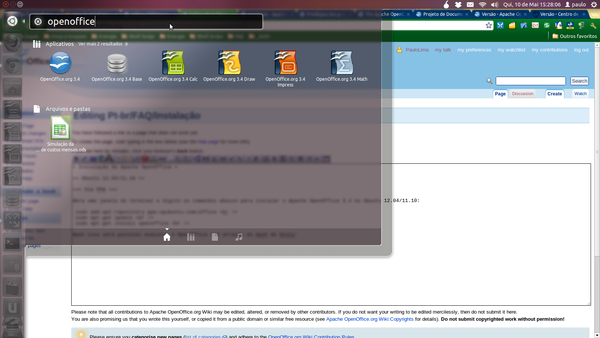Difference between revisions of "PT-BR/FAQ/Instalação"
From Apache OpenOffice Wiki
(→Ubuntu 12.04/11.10) |
|||
| Line 2: | Line 2: | ||
== Ubuntu 12.04/11.10 == | == Ubuntu 12.04/11.10 == | ||
| + | |||
| + | '''<font color="red">Importante:''' Para evitar conflitos de software, desinstale qualquer versão anterior do OpenOffice, BrOffice ou instalações do LibreOffice.</font> | ||
=== Via repositórios oficiais == | === Via repositórios oficiais == | ||
| Line 13: | Line 15: | ||
Ou através do comando: | Ou através do comando: | ||
| − | tar zxvf | + | tar zxvf Apache_OpenOffice_incubating_3.4.0_Linux_x86_install-deb_pt-BR |
| + | |||
| + | * Abra uma janela do terminal (se já tiver feito isso no item anterior) e entre na pasta criada diretório_escolhido_por_você/pt-BR/DEBS. | ||
| + | |||
| + | cd caminho_do_diretório_escolhido_por_você/pt-BR/DEBS | ||
| + | |||
| + | * Digite o comando (será preciso a senha de super-usuário): | ||
| + | |||
| + | sudo dpkg -i *.deb | ||
| + | |||
| + | * Entre na pasta diretório_escolhido_por_você/pt-BR/DEBSdesktop-integration | ||
| + | |||
| + | cd caminho_do_diretório_escolhido_por_você/pt-BR/DEBS/DEBSdesktop-integration | ||
| + | |||
| + | * Digite novamente: | ||
| + | |||
| + | sudo dpkg -i *.deb | ||
| + | |||
| + | * Após esses passos você poderá acessar os aplicativos do Apache OpenOffice a partir do dash do Unity: | ||
| + | |||
| + | [[File:AOO Unity dash.png|center|600px]] | ||
=== Via PPA === | === Via PPA === | ||
Revision as of 17:29, 11 May 2012
Contents
Instalação do Apache OpenOffice
Ubuntu 12.04/11.10
Importante: Para evitar conflitos de software, desinstale qualquer versão anterior do OpenOffice, BrOffice ou instalações do LibreOffice.
= Via repositórios oficiais
- Entre na página de download.
- Vá até a seção Full installation sets e escolha seu idioma na coluna da esquerda e sua plataforma (Linux Intel DEB ou Linux x86-64 DEB) e clique no link "download" correspondente às duas opções.
- Um arquivo no formato .tar.gz será baixado no seu computador. Descompacte o arquivo em uma pasta de sua preferência através do Nautilus, como na figura abaixo:
Ou através do comando:
tar zxvf Apache_OpenOffice_incubating_3.4.0_Linux_x86_install-deb_pt-BR
- Abra uma janela do terminal (se já tiver feito isso no item anterior) e entre na pasta criada diretório_escolhido_por_você/pt-BR/DEBS.
cd caminho_do_diretório_escolhido_por_você/pt-BR/DEBS
- Digite o comando (será preciso a senha de super-usuário):
sudo dpkg -i *.deb
- Entre na pasta diretório_escolhido_por_você/pt-BR/DEBSdesktop-integration
cd caminho_do_diretório_escolhido_por_você/pt-BR/DEBS/DEBSdesktop-integration
- Digite novamente:
sudo dpkg -i *.deb
- Após esses passos você poderá acessar os aplicativos do Apache OpenOffice a partir do dash do Unity:
Via PPA
Abra uma janela do terminal e digite os comandos abaixo para instalar o Apache OpenOffice 3.4 no Ubuntu 12.04/11.10:
sudo add-apt-repository ppa:upubuntu-com/office
sudo apt-get update
sudo apt-get install openoffice
Após isso será possível executar o OpenOffice 3.4 através do dash do Unity: